bun安装
根据官方教程安装即可。【安装完成之后需要根据控制台的指引,执行 exec /bin/zsh 添加环境变量】
webWorker
如何注册一个 webworker?
1 | const worker = new Worker('js/upload.js') |
- 其中
js/upload.js是worker脚本的路径地址;在上面的例子上表示 【当前浏览器窗口的协议+域名+js/upload】
如何让Worker工作?
在worker 初始化的时候直接执行,例如
1
2
3// js/upload.js
const chunk = 1024 * 512; // 定义一些变量
add(1,2) // 执行一些方法也可以由主线程发送消息给 worker ,Worker 收到消息后开始工作
1
2
3
4
5
6
7
8
9
10
11
12// 主线程发送消息
worker.postMessage({name: "files", files: e.target.files})
// worker 接收消息 js/upload.js
const handleFiles = (data) => {
// ....
}
self.addEventListener('message', function (e) {
//
const data = e.data;
handleFiles(data);
}, false);Self 指当前worker本身
event.data 是消息的载体
主线程如何知道 worker 工作完毕
worker事件完成之后发消息给主线程,主线程接收处理结果
1 | // 主线程接收worker消息 |
worker.onmessage中的worker 指的是你注册的某一个worker实例。举例来说如果你注册了两个webworker
2
const worker2 = new Worker('js/upload2.js')那你要监听worker1的消息就是
监听worker2就是
worker 内能否使用三方插件?
可以,有两种方式 importScripts 和 import
importScripts 为常规导入,导入的脚本仅在当前 worker 生效,与常规使用
<script src=""></script>相当1
2
3
4
5// 顶层导入
importScripts('https://cdn.jsdelivr.net/npm/pouchdb@7.3.0/dist/pouchdb.min.js')
// 使用脚本内的方法
const db = new PouchDB('fileList')在脚本内定义
PouchDB即可1
2// pouchdb.min.js
class PouchDB {}import 为模块导入,在注册 worker 时,需要声明类型
1
2
3// type 默认为 classic ,仅支持 importScripts 导入脚本
// 当声明为module时,仅支持import导入脚本
const worker = new Worker('js/upload.js', {type: "module"})1
2
3
4
5// js/upload.js
import PouchDB from 'https://cdn.jsdelivr.net/npm/pouchdb@8.0.1/+esm'
// 使用脚本内的方法
const db = new PouchDB('fileList')1
2
3
4// pouchdb.js
class PouchDB {}
export default PouchDB;
分片上传
如何对文件进行分片?
先来个input文件选择框
1
<input type="file" id="file">
拿到文件
1
2
3
4
5
6
7
8const input = document.querySelector('#file');
input.onchange = (e) => {
const file = e.target.files[0];
sliceFile(file)
}
const sliceFile = (file) => {
// ...
}拿到文件之后,就可以发消息给worker,由worker对文件进行切片上传
对文件进行切片
1
2
3
4
5
6
7
8
9
10
11
12
13
14
15
16// 定义每一片的大小
const chunk = 1024 * 512; // 512kb为一片
const sliceFile = (file) => {
// 存放切片
const arr = []
// 定义切片的起止位置;即原文件的那个字节开始,到那个字节结束为一片
let start = 0;end = start + chunk;
// 设置切割的条件 只要开始字节小于文件的总字节数,就说明可以被切割
// ? 如果开始位置已经等于或大于总字节数了,说明已经切割完成了
while (start < file.size) {
const chunkBlob = file.slice(start, end)
arr.push(chunkBlob)
start = start + chunk;
end = start + chunk;
}
}
服务端如何知道切片序号,如何知道是哪个文件的切片?
如果以二进制流的形式给服务端,服务端确实不知道是哪个文件的,切片序号是什么;
但是我们可以以 FormData 的形式给服务端,除了二进制文件,我们可以传递其他信息;
1 | // 修改一下上面的代码 |
服务端要如何接收切片?以 nodejs 为例
核心在于接收 multipart/form-data 格式的数据,和文件流的写入
使用 formidable 接收 multipart/form-data 格式的数据
1 | import formidable from 'formidable'; |
如何把切片了的文件下载下来,并把切片合并成源文件
前置条件知晓文件有多少个切片
先来个下载按钮
1
<button class="down-btn" onclick="onDown('<%= item.name %>', '<%= item.chunkTotal %>')">下载</button>
拿到文件名和总分片数
1
2
3
4
5
6
7
8
9
10
11
12
13
14
15
16
17
18
19
20
21const onDown = (fileName, chunkTotal) => {
// 这里可以交给 webworker
// 生成一个与总分片数长度相等的数组
const arr = new Array(chunkTotal);
let i = 0;
while (i <= chunkTotal) {
// 下载切片 以arrayBuffer形式接收切片
const res = await (await fetch(`/down/chunk/${fileName}/${i}`)).arrayBuffer();
// 将切片放入存放切片的数组
arr[i] = res;
i++
}
// 切片下载完成之后,合并切片,还原文件
const file = new Blob(arr);
// 下载源文件
const a = document.createElement('a');
a.href = URL.createObjectURL(file)
a.download = fileName
const event = new MouseEvent('click');
a.dispatchEvent(event);
}
服务端如何下发切片
核心在于将文件转为可读流下发给客户端
1 | router.get('/down/chunk/:name/:currNo', async (ctx, next) => { |
分片的优点是什么?
针对大文件
- 为断点续传做好基础;假设一个 1G 的文件在上传过程中失败,失败前已经上传了500M了,但是失败后只能重头再传;但是采用分片之后,可以近传未上传的部分
- 并发,加速传输;对文件切片之后,可以多个切片一起上传;
如何并发传输切片
1 | class Upload { |
断点续传–上传
用户无需再次选择文件,既可自动续传
实现思路:将切片存在 indexDB 内,每上传完成一个就删除对应的切片;用户下次进来,检查是否还存在未上传的切片,如果存在则继续上传
用户再次选择文件,然后开始自动上传
实现思路:计算文件的md5值,存储这个md5值的切片上传进度,例如:有十个切片,现在上传到第5个,则记5;
用户再次选择文件,比较md5值,如果之前上传过,则查看之前上传到第几个切片,然后重新切片上传
断点续传–下载
下载则必须使用到IndexDB,将下载完成的切片存储到indexDB,用户再次下载时则获取下载的切片位置,接着继续下载即可
service worker
与webworker相比,service worker 的【生命周期更长】,不会随着页面的销毁而销毁;页面关闭,service worker 可以继续在后台工作;以文件上传下载为例,页面关闭,它可以在后台继续完成上传下载。【但是service worker 只能在https协议下工作,不同于webWorker可以在http协议下工作】
如何注册一个 service worker?
1 | navigator.serviceWorker.register('service.worker.js', {type: 'module'}) |
service.worker.js表示脚本路径,等同于https://abc.com/service.worker.js,表示这个worker可以管理的范围是根目录,即根目录下所有路径,例如:它可以在/page1/page2/page/5下工作**注意:如果注册的脚本路径是
/js/service.worker.js那这个 worker 的工作路径只能是/js及其子路径;例如:它可以在/js/a/js/b/c下工作,但不能在/page下工作 **
主线程如何向service worker 发送消息
主线程向worker发送消息
1
2
3
4
5
6
7
8
9
10// 1. 先拿到 service worker 的controller
async postMessage = (message) => {
let controller = navigator.serviceWorker.controller;
if(!controller) {
const res = await navigator.serviceWorker.ready;
controller = res?.active;
}
controller.postMessage(message)
}
postMessage({name: "hello world", aaa: 1})service worker 监听消息
1
2
3
4self.addEventListener('message', (e) => {
const data = e.data;
console.log(data)
})
service worker 如何向主线程发送消息
与webWorker不同,一个service worker可能可以管理多个页面,也就是说,如果浏览器同时打开了 /page1 page1/list 两个标签页,正巧我们注册的service worker可以管理这两个页面,那这里就存在我们是要同时给这两个标签页都发消息,还是只给某一个发消息;
先拿到可以管理的所有标签页的client
1
const clients = await self.clients.matchAll({type: 'window'});
如果我们要给所有的客户端都发送消息
1
clients.forEach(client => client.postMessage(message))
如果我们只给某几个页面发送消息
1
2
3
4const clientList = clients.filter(client => {
return client.url.includes('/page1/list');
})
clientList.forEach(client => client.postMessage(message))主线程接收消息
1
2
3
4navigator.serviceWorker.addEventListener('message', (e) => {
const data = e.data;
console.log('收到worker发送的消息', data)
})
worker 内是否可以使用三方插件
【可以】使用方式与webWorker一致
关于通知
浏览器想要使用通知功能,必须【先向用户申请权限,申请权限的操作必须在主线程,也就是页面内申请,不能在worker内】
1 | Notification.requestPermission().then(res => { |
申请结果 res 只有3个值 granted【同意】 denied【拒绝】 default【默认】即用户没有做任何操作,关了申请弹窗
granted用户下次进入页面,不会再申请权限,可以直接发送通知denied用户下次进入页面,也不会再次申请权限,不能发送通知default用户下次进入页面,会再次申请权限,在用户同意之前不能发送通知
用户可以重置或修改权限
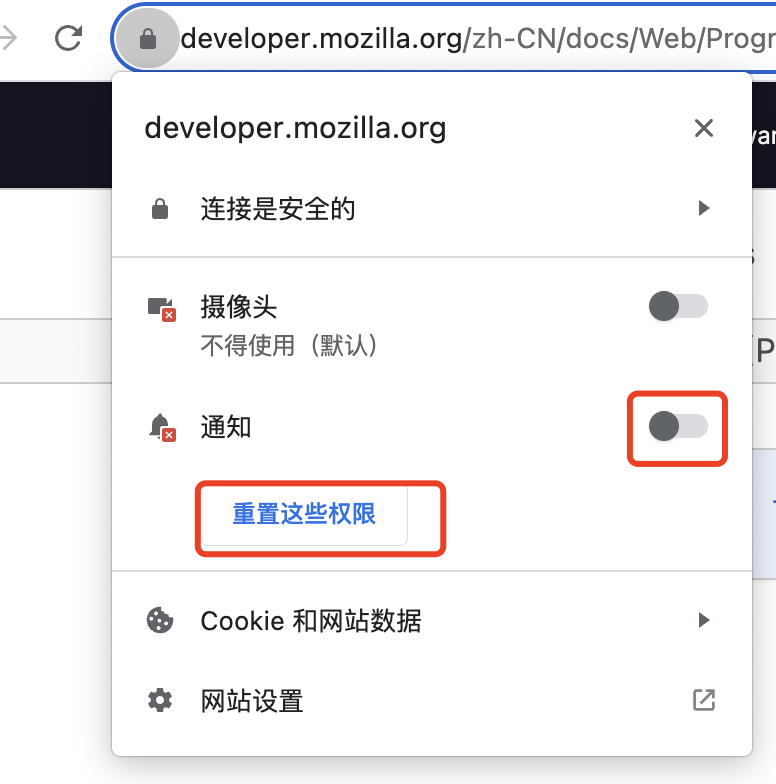
主线程发送通知
1 | const sendNotification = (message, options) => { |
主线程处理通知被点击
1 | // data 是通知携带的数据载体,固定字段 |
worker 发送通知
1 | const showNotification = async (message, options) => { |
worker 处理通知被点击
1 | showNotification('hello world', {data: {id: 'hello'}}) |
worker 内通知被点击,想要打开对应的页面怎么做
1 | self.addEventListener("notificationclick", (event) => { |
client.focus()使窗口聚焦clients.openWindow('/page1')打开页面
原生的webComponent
必须继承
HTMLElement1
2
3
4
5
6
7
8class BaseItem extends HTMLElement {
constructor() {
super()
const content = document.createElement('div')
content.textContent = 'hello webComponent'
this.attachShadow( { mode: 'closed' } ).appendChild(content)
}
}注册 webComponent
1
window.customElements.define('base-item', BaseItem);
然后就可以在页面中使用
<base-item></base-item>
如何接收外部传入的参数,希望外部参数变了可以组件重新渲染
webComponent 提供了一个静态方法
observedAttributes用来观察属性变化提供了一个属性变化时的回调函数
attributeChangedCallback
1 | class BaseItem extends HTMLElement { |
webComponent发生点击事件后,外部如何响应
webComponent 向外部抛出自定义事件
1 | class BaseItem extends HTMLElement { |
外部监听 action 事件
1 | const itemEl = document.querySelector('base-item') |